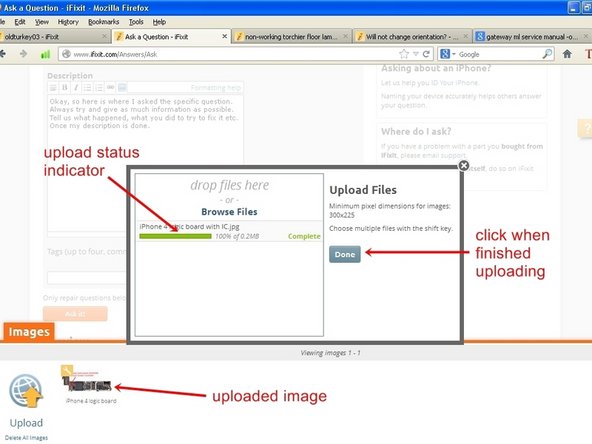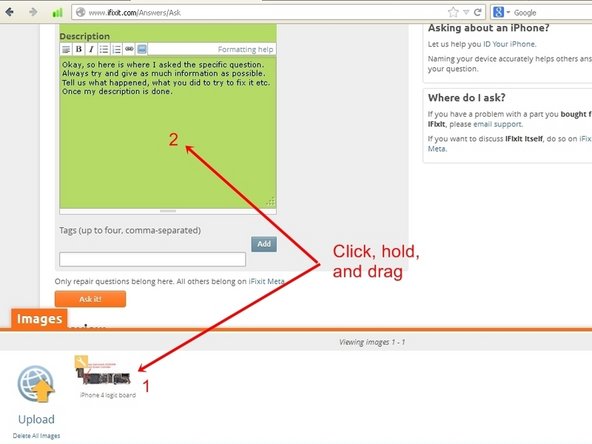Introducción
Parece que algunos de nosotros tenemos problemas para agregar imágenes a las preguntas. Las imágenes, además de una buena descripción del problema, son de gran ayuda.
- ¡Hay una versión actualizada disponible! [guía|21499]***
NOTA: iFixit requiere que recortes o cambies el tamaño de las imágenes si no están capturadas en formato 4:3. La mayoría de las cámaras modernas capturan en 3:2 o 16:9, lo que requerirá un recorte. Si cambias tus preferencias de captura al tomar fotografías a 4:3, no deberías necesitar recortarlas en el Administrador de medios.
-
-
Lo primero que debes hacer es hacer clic en el botón naranja superior derecho "Hacer una pregunta"
-
Esta acción abrirá la ventana de preguntas. Aquí es donde se ingresa el dispositivo al que pertenece la pregunta, una pregunta corta, así como la descripción del problema.
-
La mayoría de los dispositivos se enumeran en una lista de selección, pero también se pueden introducir mediante texto libre.
-
La descripción del problema debe incluir qué intentos se han llevado a cabo para resolver el problema.
-
-
-
Una vez que se haya completado el texto y se coloquen las imágenes con la pregunta, haz clic en la pestaña naranja "Imagen" en la esquina inferior izquierda.
-
Esto abre una ventana de aproximadamente un cuarto de tamaño de pantalla con un símbolo de carga. Esta ventana en particular puede estar vacía o puede tener varias imágenes ya presentes. Esto depende de si uno ha publicado imágenes previamente. Aquí es donde se almacenan las imágenes hasta que se van a publicar.
-
Para abrir el cuadro de diálogo de importación de imágenes, haz clic en el "Icono de carga", esto abrirá una ventana de diálogo de carga. Desde aquí, las imágenes se pueden colocar en la pregunta, mediante "arrastrar y soltar", solo si ya están en el repositorio de imágenes. La mayoría de las veces requerirá usar el ícono "Examinar archivos". .
-
Cuando se hace clic en él, accederá a la computadora de los usuarios y enumerará los directorios
-
-
-
-
Elige el directorio que contiene la imagen a importar. Es posible seleccionar varias imágenes a la vez. Mantén presionada la tecla "Ctrl" y haz clic izquierdo en los archivos de imagen individuales para permitir esto.
-
Una vez seleccionados los archivos, haz clic en la tecla "abrir". Esto ahora cargará el archivo en el repositorio de imágenes. Una vez que se cargan los archivos, se mostrarán en el repositorio.
-
Con el archivo que se muestra en la ventana inferior, haz clic izquierdo y mantén presionada la imagen. Luego arrastra la imagen a la ventana de texto de la pregunta. Esta acción se notará ya que cambia el fondo de la ventana de texto de la pregunta.
-
Suelta el botón izquierdo del mouse una vez que el cursor esté en la ventana de texto de la pregunta.
-
La imagen se colocará en la última posición del cursor. Asegúrate de que el cursor esté donde se supone que debe colocarse la imagen, antes de arrastrarla al cuadro de texto de la pregunta.
-
-
-
Una vez que la imagen se arrastró a la pregunta, aparecerá como un número en el cuadro de texto, pero se puede ver en la vista previa. La imagen ahora también se habrá eliminado del repositorio.
-
Cierra la ventana de carga de imágenes haciendo clic en la pestaña naranja "Imagen". Si la posición de la imagen, así como la descripción del problema son satisfactorias, haz clic en la pestaña naranja "Preguntar". Esto publicará la pregunta con la imagen.
-
Espero que esto ayude, buena suerte.
Espero que esto ayude, buena suerte.
Cancelar: No complete esta guía.
8 personas más completaron esta guía.
Un agradecimiento especial a estos traductores:
100%
¡ Francisco Javier Saiz Esteban nos está ayudando a reparar el mundo! ¿Quieres contribuir?
Empezar a traducir ›